So multiplizieren Sie eine Spalte in Excel mit derselben Zahl
- 藏色散人Original
- 2020-10-30 10:59:1213899Durchsuche
So multiplizieren Sie eine Spalte in Excel mit derselben Zahl: Öffnen Sie zuerst die Excel-Datei, geben Sie dann die Formel [=A1*2.1] in Zelle B1 ein und platzieren Sie dann die Maus in der unteren rechten Ecke der Zelle Mausmarkierung verwandelt sich in ein kleines schwarzes Kreuz; drücken Sie abschließend die linke Maustaste, ziehen Sie nach unten zu Zelle B15 und lassen Sie die linke Maustaste los.

Empfohlen: „Excel-Tutorial“
Ich gebe Ihnen ein Beispiel:
Multiplizieren Sie die Daten im Zellbereich A1:A15 gleichzeitig mit 2,1 und geben Sie dann das entsprechende Produktergebnis in die Zelle ein Bereich B1: B15.
Der Effekt ist im Bild unten dargestellt.
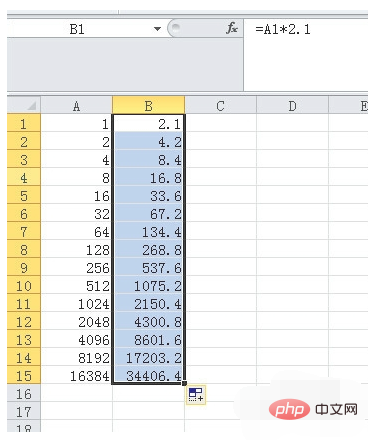
Geben Sie zunächst die Formel in Zelle B1 ein:
=A1*2.1
Drücken Sie dann die Eingabetaste, siehe Bild unten
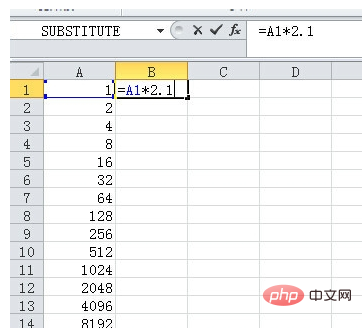
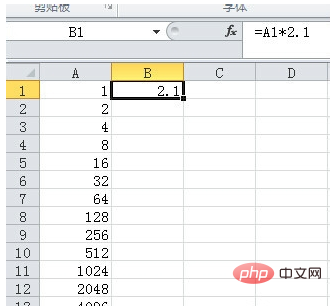
Platzieren Sie die Maus in der unteren rechten Ecke des Zelle und warten Sie auf die Maus. Das Logo ändert sich in ein kleines schwarzes Kreuz. Drücken Sie nun die linke Maustaste, ziehen Sie nach unten zu Zelle B15 und lassen Sie die linke Maustaste los.
Siehe das Bild unten
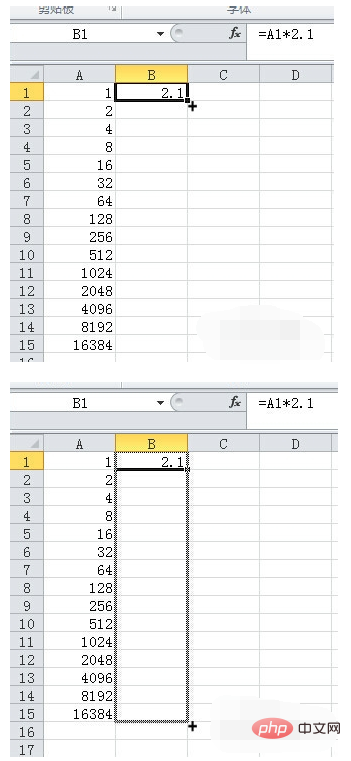
Auf diese Weise sind die Daten in den Zellen B1:B15 das Ergebnis der Multiplikation der entsprechenden Daten in Spalte A mit 2,1
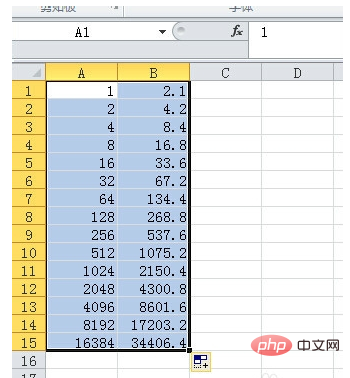
Das obige ist der detaillierte Inhalt vonSo multiplizieren Sie eine Spalte in Excel mit derselben Zahl. Für weitere Informationen folgen Sie bitte anderen verwandten Artikeln auf der PHP chinesischen Website!

